
Screenshot Studio(桌面截图工具)
v1.9.98.98 官方版- 软件大小:2.32 MB
- 更新日期:2021-04-26 09:43
- 软件语言:英文
- 软件类别:图像捕捉
- 软件授权:免费版
- 软件官网:待审核
- 适用平台:WinXP, Win7, Win8, Win10, WinAll
- 软件厂商:

软件介绍 人气软件 下载地址
Screenshot Studio是一款简单易用的桌面截图工具,软件提供了捕捉整个屏幕、捕获窗口、捕获区域、在5秒内截图等多种不同的截图模式,可以满足不同场景的截图需求,而且提供了热键操作支持,您可以通过快捷键执行截图操作。在使用前,您可以先对输出格式、输出位置、输出文件名、水印效果、操作热键等参数进行配置,随后即可执行截图操作。截图完成后,自动进入编辑窗口,您可以使用裁剪、绘图、添加文字等多种编辑功能对图像进行基本的处理。

软件功能
多合一工具:只需单击几下即可从一个位置创建,编辑,保存和加载屏幕快照。
抓取所有内容:可以从标准,Direct3D和OpenGL模式中抓取屏幕。
强大的注释系统:您只需要几秒钟即可突出显示屏幕截图的重要片段。对于那些花费大量时间使用标准应用程序(例如MS Paint)和其他应用程序为图片添加注释的用户,强烈建议使用Screenshot Studio。
标准选项板包括:具有alpha混合支持的文本字段,自由图形,矢量线,矩形和椭圆形
不同的输出格式包括:PNG,JPEG,BMP,HTML,MHT,ZIP等。如果使用PNG,则可以将屏幕截图加载回程序,并从之前完成的位置继续进行编辑。本机文件格式使您可以创建屏幕截图项目,以维护和修改所需的屏幕截图。
快速免费的发布引擎:只需几秒钟即可将图片上传到公共网站,并获得免费链接以通过WWW分发图片
快速导出到外部编辑器:需要更多图像处理工具吗?快速将屏幕截图导出到外部编辑器中,然后执行您需要的操作。该工具非常适合程序测试人员和开发人员进行错误发布和文档编制。
软件特色
简单的用户界面
Screenshot Studio是Windows图形捕获实用程序,其目的是帮助您获取屏幕截图,使用几种专用工具编辑图像以及与您的朋友或同事共享这些图像。
该程序在桌面上放置一个小按钮,每次将鼠标指针悬停在该按钮上时,您都可以访问一组操作。除了小按钮之外,您还可以从系统任务栏中控制设置。
使用不同的模式拍摄快照
Screenshot Studio使您可以使用不同的捕获模式,即全屏,窗口或用户定义的区域(矩形或椭圆形)。此外,您可以使应用程序在5秒钟内拍摄屏幕截图。
编辑功能
该工具使您可以使用内置编辑器来更改屏幕截图。拍摄每个快照后,可以显示编辑器。它提供了捕获图像的预览,您还可以从剪贴板导入文件或从计算机导入自定义照片。
Screenshot Studio保留屏幕快照的历史记录,并帮助您快速调整图片。您可以插入具有不同形状和颜色的注释,为每个注释分配编号,并插入可以根据字体,大小和颜色进行自定义的文本。
此外,您可以徒手绘制设计,插入指向图像关键部分的箭头,以及嵌入文本和图像。
对于导出选项,您可以打印快照或通过电子邮件发送快照,将其复制到剪贴板,然后将文件上传到Twitter,Facebook,EasyCaptures,Flickr,Picasa,ImageShack或通过FTP连接。此外,您可以将图片保存为JPEG,PNG,GIF,BMP或PDF文件格式。
配置设定
您可以在启动时运行程序,建立文件关联(BMP,GIF,JPEG,PNG),分配用于捕获屏幕快照和显示编辑器的热键,在捕获屏幕时播放声音,设置文件命名规则,以及在其中嵌入注释信息PNG文件。
总而言之,Screenshot Studio附带了一些方便的功能,用于屏幕捕获,注释和Web共享,并且可以由初学者和专业人员来精通。它提供了非常好的输出结果,而不会影响您的系统性能。
安装方法
1、双击安装程序进入如下的选择组件窗口,用户选择默认的组件,然后点击【next】。
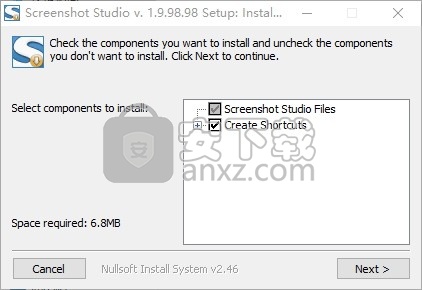
2、选择安装文件夹,选择默认的C:\Program Files (x86)\Screenshot Studio,然后点击【install】。
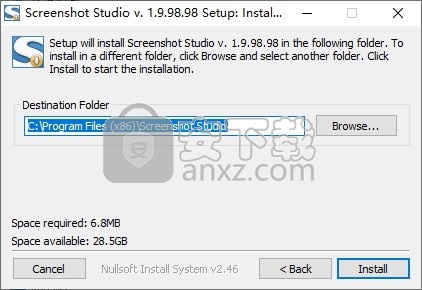
3、弹出安装成功窗口,点击【close】按钮结束安装。
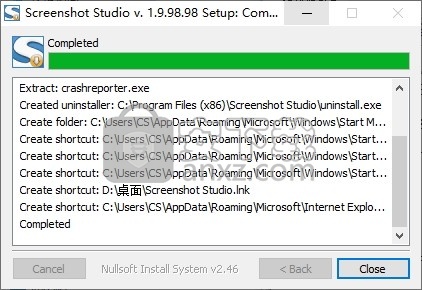
使用方法
1、启动Screenshot Studio,弹出如下的隐藏托盘提示,点击【continue】。
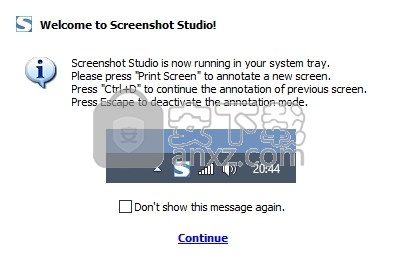
2、软件自动隐藏在托盘,点击图标呼出如下的操作菜单。

3、设置输出格式、输出位置、文件命名方式、水印、热键等一系列参数。
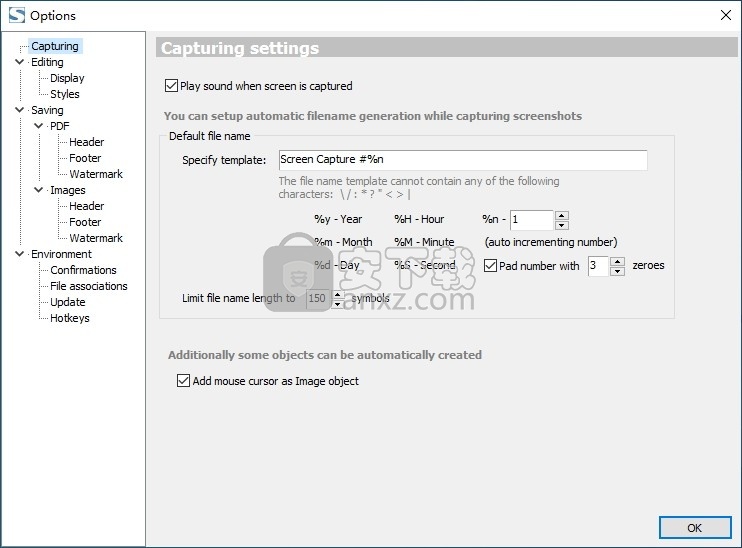
4、选择截图方式,或者按下对应的截图热键。
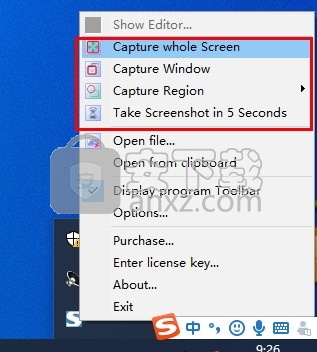
5、选择要截图的区域,然后点击【capture】按钮即可执行截图。
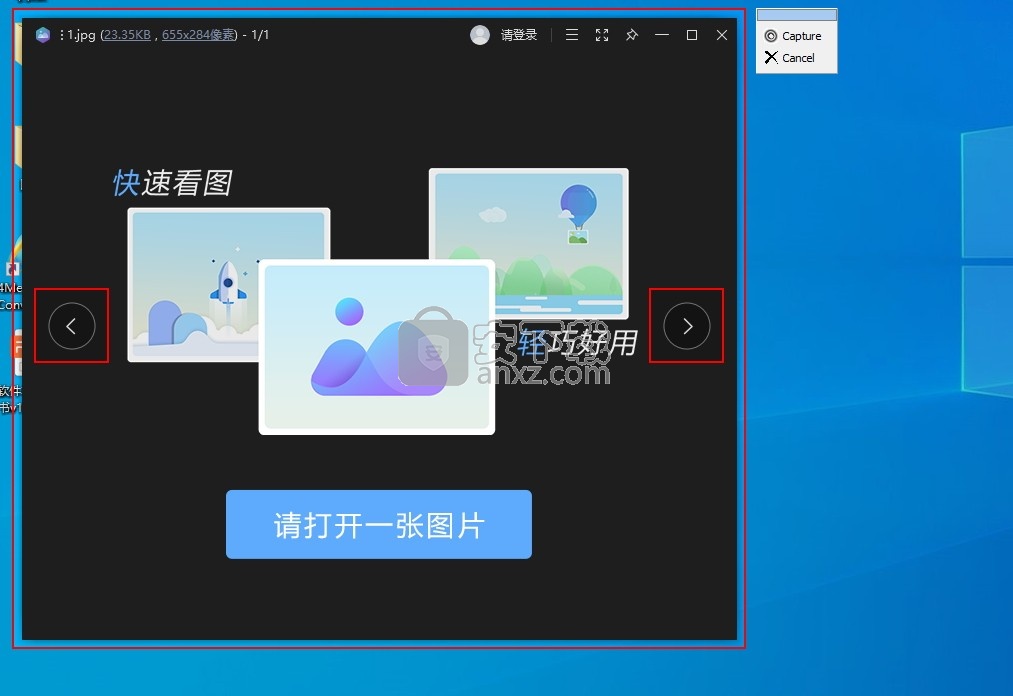
6、截图后进入编辑窗口,用户可以使用裁剪、画图、添加文字等工具进行编辑。
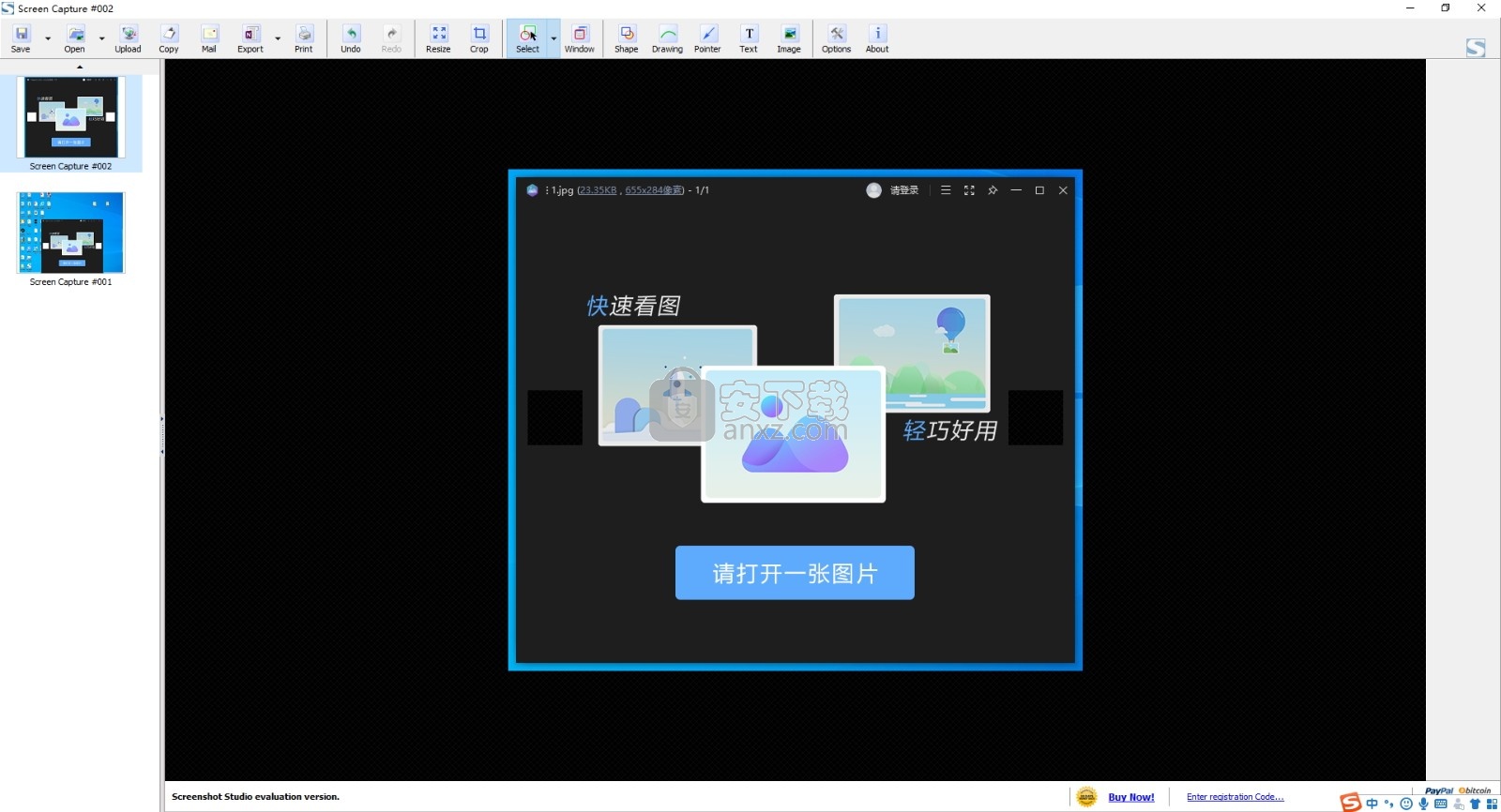
7、编辑完成后可以保存到本地、复制到剪贴板、执行打印等操作。
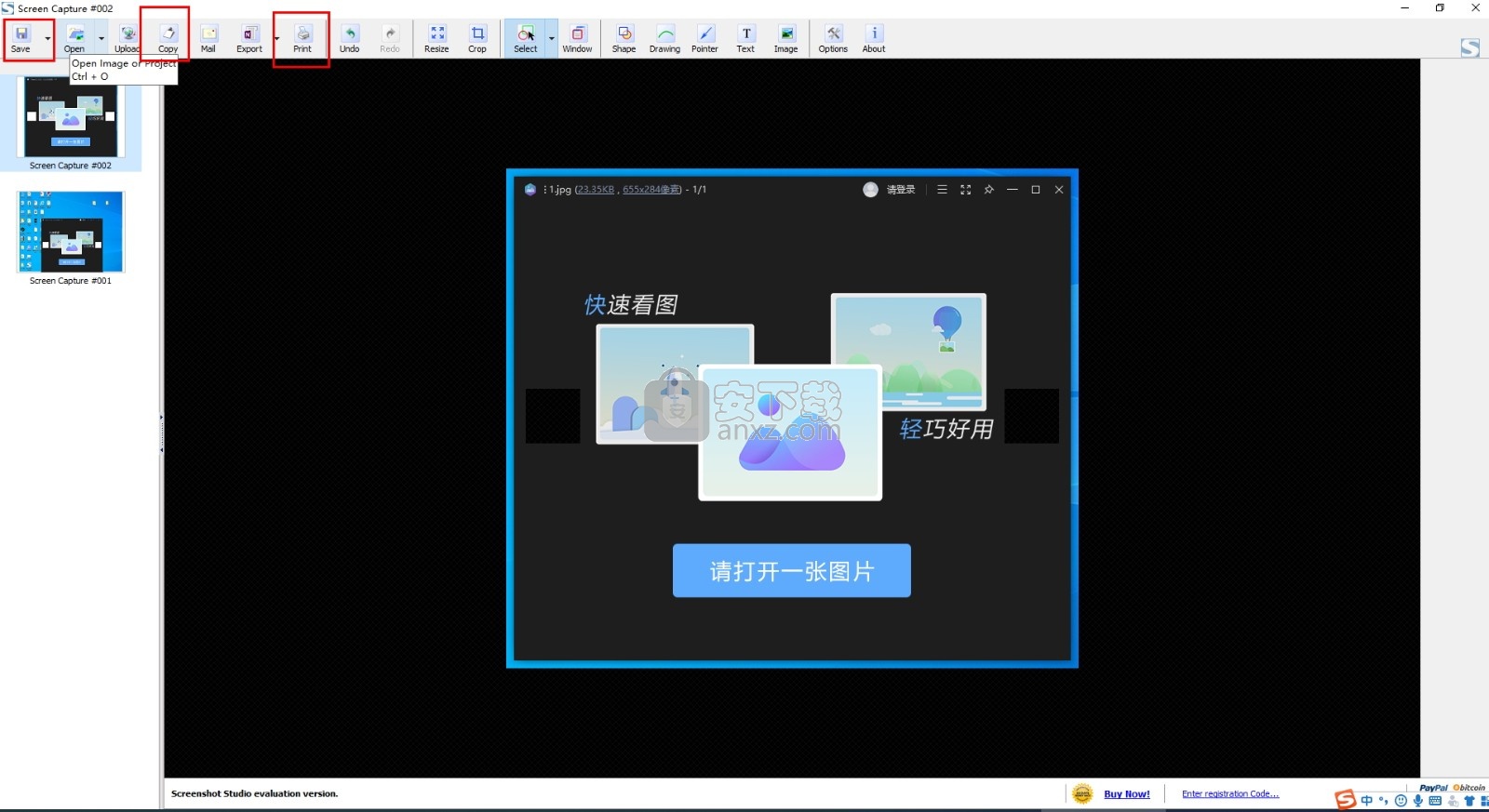
人气软件
-

HyperSnap(屏幕截图工具) 14.3 MB
/简体中文 -

ApowerMirror(手机投屏电脑) 78.88 MB
/简体中文 -

FastStone Capture 5.45 MB
/简体中文 -

FSCapture(屏幕截图软件) 5.35 MB
/简体中文 -

锐尔文档扫描影像处理软件 104.00 MB
/简体中文 -

捷速OCR文字识别软件 47.00 MB
/简体中文 -

录屏软件 ApowerREC 48.7 MB
/简体中文 -

录屏王 Apowersoft Screen Recorder Pro 28.2 MB
/简体中文 -

屏幕录像专家 7.00 MB
/简体中文 -

抓文字工具 ABBYY Screenshot Reader v14 绿色注册版 202.00 MB
/简体中文


 桌面录屏软件(EV录屏工具) 5.2.5
桌面录屏软件(EV录屏工具) 5.2.5  高清游戏录像 Bandicam 7.1.1.2158
高清游戏录像 Bandicam 7.1.1.2158  金舟录屏大师 4.0.4.0
金舟录屏大师 4.0.4.0  camtasia 2019汉化版(电脑桌面录制工具) v19.0.7 附带安装教程(内置注册码
camtasia 2019汉化版(电脑桌面录制工具) v19.0.7 附带安装教程(内置注册码  TechSmith SnagIt 2019(屏幕截图与录像软件) 附带安装教程
TechSmith SnagIt 2019(屏幕截图与录像软件) 附带安装教程  Easy Screen Capture & Annotation(屏幕捕捉与注释) v3.0.0.0
Easy Screen Capture & Annotation(屏幕捕捉与注释) v3.0.0.0 









